Dr.Fone으로 파일을 내 기기로 빠르게 전송하는 방법은?
즉시 내 기기로 전송하고 싶은 파일이 있나요? 여기저기 돌아다니며 파일을 찾아 휴대폰으로 옮기는 대신, Dr.Fone을(를) 사용하면 순식간에 파일을 전송할 수 있습니다. 이 플랫폼은 빠른 파일 전송을 포함해 다양한 훌륭한 기능을 제공합니다. 아래에서 Dr.Fone의 직관적인 인터페이스로 어떻게 진행하는지 확인해 보세요.
컴퓨터에서 iOS로 빠른 전송을 수행하는 방법은?
Wondershare Dr.Fone을 열고 iOS 기기를 컴퓨터에 연결하세요. 플랫폼에서 기기가 감지되면, 홈 화면 하단의 빠른 전송 버튼을 선택하여 진행하세요.

* Dr.Fone Mac 버전은 여전히 이전 인터페이스를 사용하지만, Dr.Fone의 기능 사용에는 영향을 주지 않습니다. 최대한 빠르게 업데이트할 예정입니다.
새 창이 열리면 '파일 선택' 버튼을 클릭하여 휴대폰으로 전송할 파일을 가져올 수 있습니다. 또한 파일을 끌어서 빠르게 작업할 수도 있습니다.

완료되면 Dr.Fone은 특정 데이터 유형을 저장할 대상 애플리케이션을 선택하는 옵션을 보여줄 수 있습니다. 선택하여 프로세스 실행을 진행하세요.
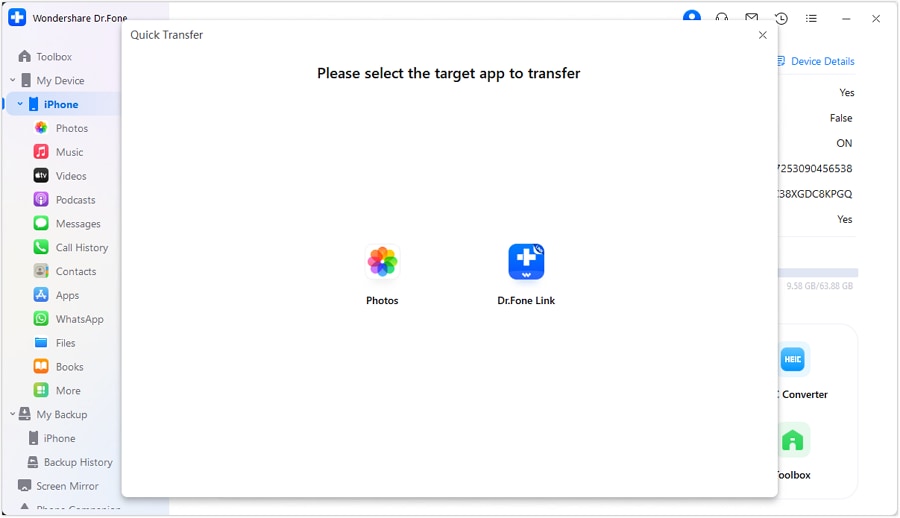
다음 창에서는 진행 막대를 통해 프로세스 완료를 확인할 수 있습니다. 필요하다면 취소 버튼을 클릭하여 프로세스를 종료하세요.
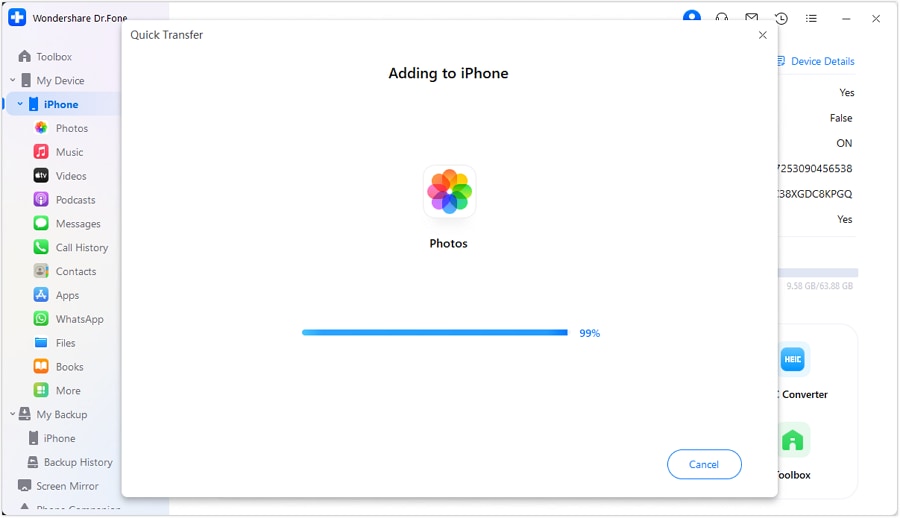
작업이 완료되면 화면에 작은 표시와 함께 프로세스 완료 알림이 표시됩니다. 데이터가 저장된 위치를 확인하려면 "i" 아이콘을 눌러 전송된 데이터의 위치가 표시되는 팝업창을 여세요.

2부. 컴퓨터에서 안드로이드로 빠른 전송을 수행하는 방법은?
USB 케이블로 안드로이드 기기를 컴퓨터에 연결해야 합니다. 기기가 성공적으로 감지되면 '빠른 전송' 버튼을 선택하세요.

전송하려는 파일을 드래그 앤 드롭하여 진행하세요. 또는 '파일 선택' 버튼을 클릭하여 플랫폼에 파일을 가져올 수도 있습니다.

설정이 끝나면 Dr.Fone Link를 선택하세요. 파일은 해당 위치에 저장됩니다.
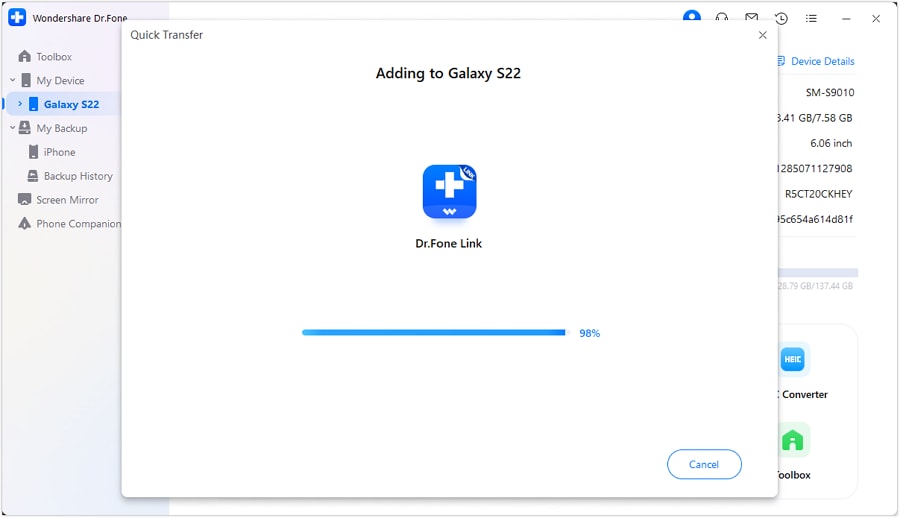
플랫폼은 Dr.Fone Link를 사용하여 선택한 모든 데이터를 자동으로 안드로이드로 전송합니다. 완료되면 “i" 아이콘으로 이동하여 안드로이드에서 전송된 데이터의 위치를 확인할 수 있습니다.

필요한 준비 사항
✍도움이 필요하신가요?
질문에 대한 답변은 아래 FAQ 또는 추가 정보에서 찾을 수 있습니다:















